알림 센터에서 “인증이 만료되었습니다. 계정을 재인증하십시오.” 경고는 어떻게 처리해야 합니까?
적용되는 제품
알림 센터
개요
알림 센터는 알림 전송을 위한 다양한 SMTP 서비스 공급자를 지원합니다. 때로 서비스 공급자는 SMTP 계정 소유자에게 이전 인증이 만료된 후에 SMTP 메시지 전송을 재인증하도록 요청하기도 합니다. 이 경우 알림 센터에서 이 서비스 공급자를 통해 알림을 보내지 못하고 사용자에게 다음 경고 메시지가 표시됩니다.
인증이 만료되었습니다. 계정을 재인증하십시오.
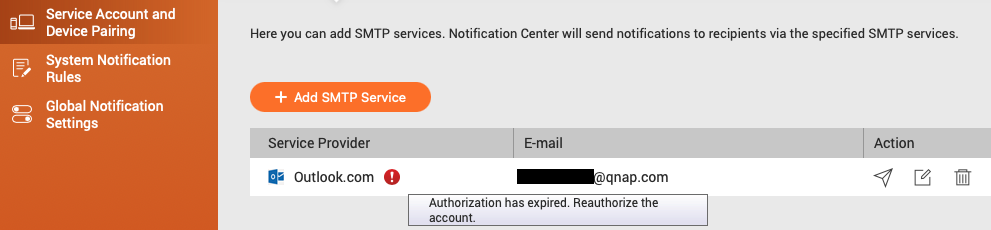
이 FAQ에서는 SMTP 계정을 재인증하는 방법에 대해 설명합니다.
솔루션
사용자 지정 SMTP 서비스(공용 Gmail 또는 Outlook 서버 사용)
이 단계는 다음 공용 Gmail 또는 Outlook SMTP 서버 중 하나를 사용하는 사용자 지정 SMTP 서비스 계정에 적용됩니다.
| 공용 SMTP 서버 | 서비스 공급자 |
|---|---|
| smtp.gmail.com | Gmail |
| smtp.office365.com | Outlook.com |
| smtp-mail.outlook.com | Outlook.com |
예제:
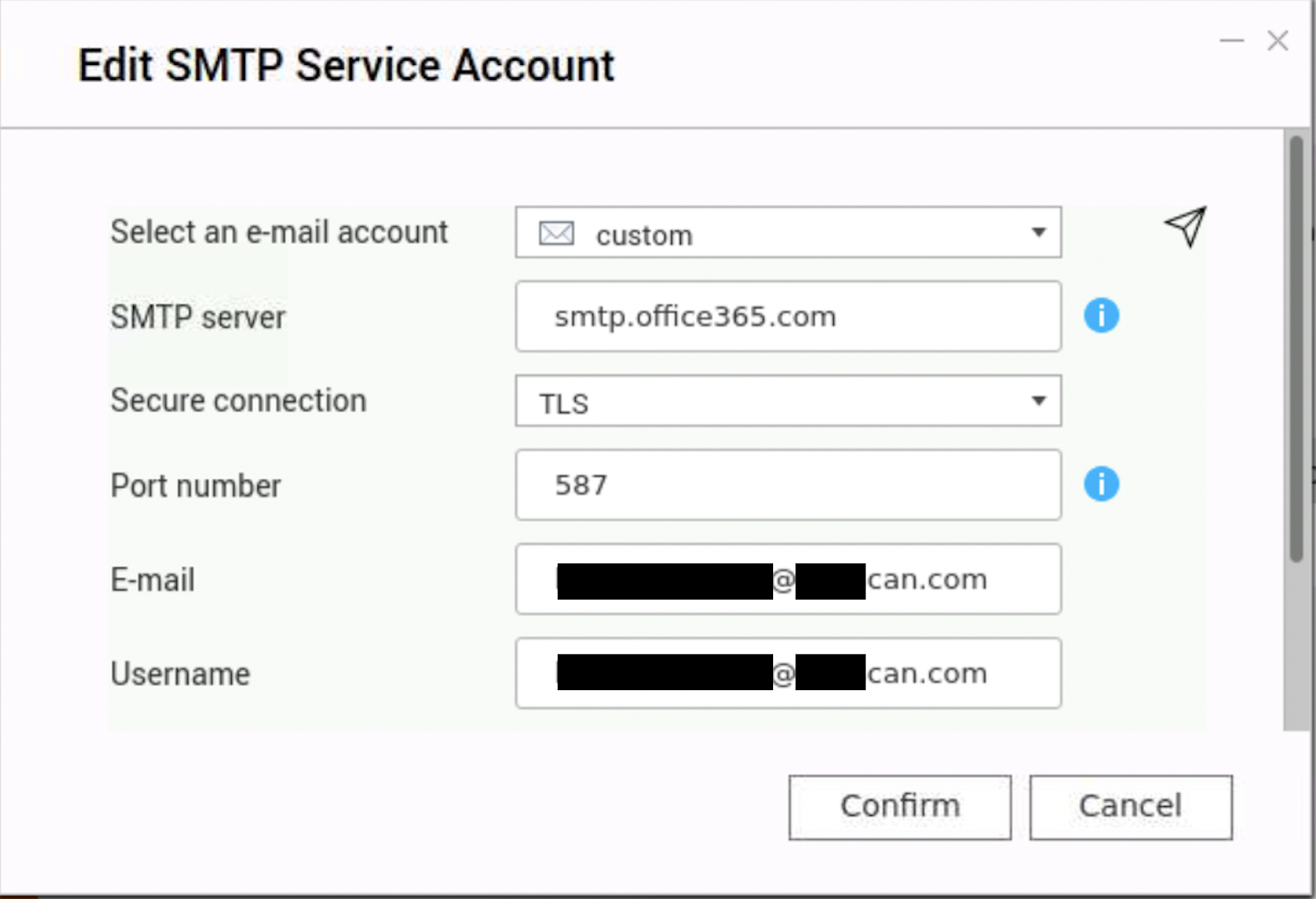
솔루션
SMTP 서비스를 삭제하고 Gmail 또는 Outlook 서비스로 재생성하여 계정을 재인증할 수 있습니다.
- NAS에 관리자로 로그인합니다.
- 알림 센터 > 서비스 계정 및 장치 페어링 > 이메일로 이동합니다.
 을 클릭하여
을 클릭하여  이 있는 SMTP 계정 목록을 제거합니다.
이 있는 SMTP 계정 목록을 제거합니다.- + SMTP 서비스 추가를 클릭합니다.

- 드롭다운 메뉴에서 Gmail 또는 Outlook.com을 선택합니다.
- 계정 추가를 클릭합니다.
Microsoft 또는 Google 로그인 페이지가 나타납니다. - Microsoft 또는 Google 계정을 선택합니다.
- Microsoft 또는 Google 로그인 페이지에서 다음 단계를 수행하여 계정을 인증합니다.
- 원래 계정을 삭제하면 기존 알림 규칙에서 해당 계정이 제거될 수 있습니다. 이 단계에 따라 알림 규칙의 필요한 곳에 계정을 다시 추가합니다.
- 시스템 알림 규칙으로 이동합니다.
- 원래 계정을 사용한 알림 규칙을 선택합니다.
- 편집 > 방식 및 수신자로 이동합니다.
- 원래 계정을 사용한 페어를 선택합니다.
- 필요한 발신자 목록에 계정을 추가합니다.
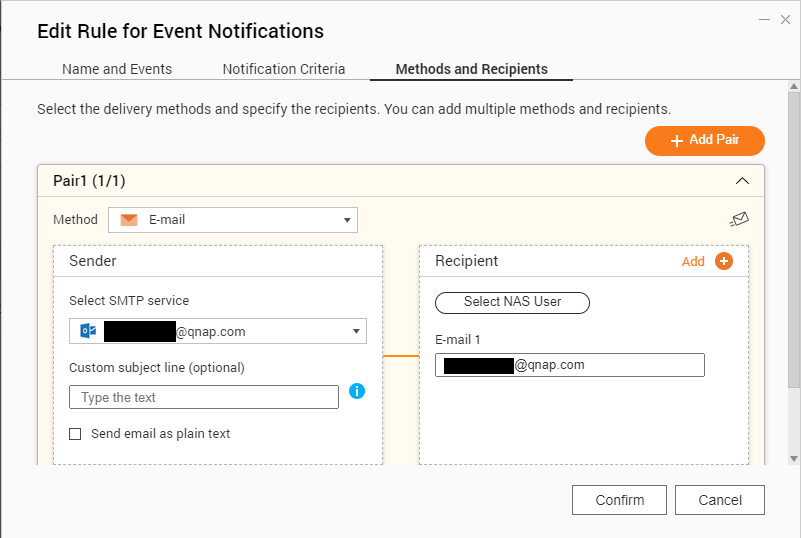
사용자 지정 SMTP 서비스(공용 Gmail 또는 Outlook 서버를 사용하지 않음)
이 단계는 다음 공용 Gmail 또는 Outlook SMTP 서버 중 하나를 사용하지 않는 사용자 지정 SMTP 서비스 계정에 적용됩니다.
| 공용 SMTP 서버 | 서비스 공급자 |
|---|---|
| smtp.gmail.com | Gmail |
| smtp.office365.com | Outlook.com |
| smtp-mail.outlook.com | Outlook.com |
솔루션
SMTP 서비스를 삭제하고 재생성하여 계정을 재인증할 수 있습니다.
- NAS에 관리자로 로그인합니다.
- 알림 센터 > 서비스 계정 및 장치 페어링 > 이메일로 이동합니다.
 을 클릭하여
을 클릭하여  이 있는 SMTP 계정 목록을 제거합니다.
이 있는 SMTP 계정 목록을 제거합니다.- + SMTP 서비스 추가를 클릭합니다.

- 이메일 계정 선택에서 사용자 지정을 선택합니다.
- 동일한 설정으로 원래 계정을 재생성합니다.
- 원래 계정을 삭제하면 기존 알림 규칙에서 해당 계정이 제거될 수 있습니다. 이 단계에 따라 알림 규칙의 필요한 곳에 계정을 다시 추가합니다.
- 시스템 알림 규칙으로 이동합니다.
- 원래 계정을 사용한 알림 규칙을 선택합니다.
- 편집 > 방식 및 수신자로 이동합니다.
- 원래 계정을 사용한 페어를 선택합니다.
- 필요한 발신자 목록에 계정을 추가합니다.

Yahoo Mail
Yahoo Mail SMTP 계정은 알림 센터에서 Yahoo Mail 앱 암호를 생성한 다음 자신의 Yahoo Mail 설정에 추가함으로써 재인증할 수 있습니다.
자세한 내용은 알림 센터에서 SMTP 서비스를 설정하기 위해 내 Yahoo 계정의 앱 암호를 얻으려면 어떻게 해야 합니까?를 참조하십시오.
Gmail
- NAS에 관리자로 로그인합니다.
- 알림 센터 > 서비스 계정 및 장치 페어링 > 이메일로 이동합니다.
 가 있는 Gmail 서비스 공급자에서
가 있는 Gmail 서비스 공급자에서  를 클릭합니다.
를 클릭합니다.
그러면 SMTP 서비스 계정 편집 창이 열립니다.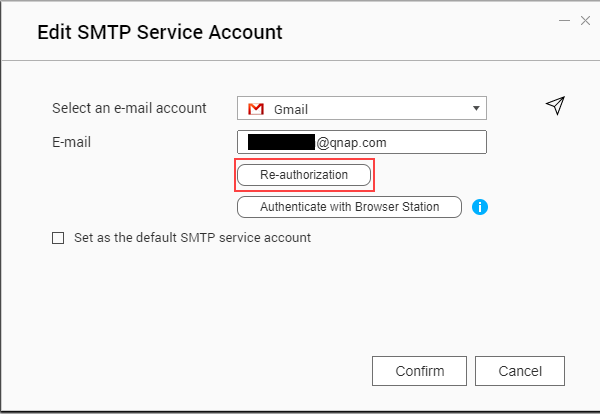
- 재인증을 클릭합니다.
Microsoft 또는 Google 로그인 페이지가 나타납니다. - Microsoft 또는 Google 계정을 선택합니다.
- Microsoft 또는 Google 로그인 페이지에서 다음 단계를 수행하여 계정을 인증합니다.
Microsoft Outlook
- NAS에 관리자로 로그인합니다.
- 알림 센터 > 서비스 계정 및 장치 페어링 > 이메일로 이동합니다.
 가 있는 Gmail 서비스 공급자에서
가 있는 Gmail 서비스 공급자에서  를 클릭합니다.
를 클릭합니다.
그러면 SMTP 서비스 계정 편집 창이 열립니다.
- 재인증을 클릭합니다.
Microsoft 또는 Google 로그인 페이지가 나타납니다. - Microsoft 또는 Google 계정을 선택합니다.
- Microsoft 또는 Google 로그인 페이지에서 다음 단계를 수행하여 계정을 인증합니다.
세부 정보가 필요하면 다음을 읽으십시오
알림 센터에서 SMTP 서비스를 설정하기 위해 내 Yahoo 계정의 앱 암호를 얻으려면 어떻게 해야 합니까?





